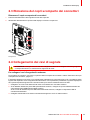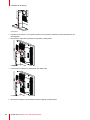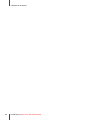ENABLING BRIGHT OUTCOMES
MDNC-3421 (opzione DE NC)
MDNC-3421 (opzione DE)
Manuale dell’utente
Display per la diagnostica per odontoiatria
Nio Color 3MP dental display

Registered office: Barco NV
President Kennedypark 35, 8500 Kortrijk, Belgium
www.barco.com/en/support
www.barco.com
Barco NV
Beneluxpark 21, 8500 Kortrijk, Belgium
www.barco.com/en/support
www.barco.com

1 Benvenuti................................................................................................................................................................................................................5
1.1 Contenuto della confezione ...........................................................................................................................................................6
1.2 Parti, comandi e connettori.............................................................................................................................................................6
1.2.1 Parte anteriore....................................................................................................................................................................6
1.2.2 Parte posteriore .................................................................................................................................................................7
2 Installazione del display...............................................................................................................................................................................9
2.1 Sblocco del meccanismo di regolazione dell’altezza ...................................................................................................10
2.2 Regolazione della posizione del display..............................................................................................................................10
2.3 Rimozione del copri scomparto dei connettori ................................................................................................................. 11
2.4 Collegamento dei cavi di segnale............................................................................................................................................ 11
2.5 Instradamento dei cavi e nuovo fissaggio del copri scomparto dei connettori...............................................12
2.6 Installazione del supporto VESA..............................................................................................................................................13
2.7 Primo avvio...........................................................................................................................................................................................15
3 Funzionamento giornaliero.....................................................................................................................................................................17
3.1 Raccomandazioni per il funzionamento giornaliero ......................................................................................................18
3.2 Spie dei tasti ........................................................................................................................................................................................19
3.3 Passaggio alla modalità standby .............................................................................................................................................19
3.4 Visualizzazione dei menu OSD.................................................................................................................................................19
3.5 Spostamento nei menu..................................................................................................................................................................20
4 Funzionamento avanzato .........................................................................................................................................................................21
4.1 Lingua del menu OSD....................................................................................................................................................................22
4.2 Funzione di chiusura automatica del menu OSD ...........................................................................................................22
4.3 LED di accensione ...........................................................................................................................................................................22
4.4 Spie dei tasti ........................................................................................................................................................................................23
4.5 Funzione di blocco alimentazione ...........................................................................................................................................23
4.6 Modalità DPMS ..................................................................................................................................................................................23
4.7 Ibernazione...........................................................................................................................................................................................24
4.8 Target di luminanza..........................................................................................................................................................................24
4.9 Modalità di visualizzazione..........................................................................................................................................................25
4.10 Funzionalità dello schermo..........................................................................................................................................................25
4.11 Preimpostazioni colore ..................................................................................................................................................................26
4.12 Ambient Light Compensation (ALC) ......................................................................................................................................26
4.13 Sale di lettura ......................................................................................................................................................................................26
4.14 QA integrato.........................................................................................................................................................................................27
4.14.1 QA integrato......................................................................................................................................................................27
4.14.2 Report di stato DICOM................................................................................................................................................28
4.14.3 Verifica di conformità DICOM..................................................................................................................................28
4.14.4 Calibrazione DICOM....................................................................................................................................................29
K5902136IT /04 Nio Color 3MP dental display
3
Sommario

K5902136IT /04 Nio Color 3MP dental display
4
4.14.5 Reimpostazione calibrazione DICOM................................................................................................................29
4.14.6 Soglia errore DICOM ...................................................................................................................................................29
4.15 Orientamento schermo..................................................................................................................................................................29
4.16 Segnali di ingresso video..............................................................................................................................................................30
4.17 Intervalli EDID.....................................................................................................................................................................................30
4.18 Formato EDID.....................................................................................................................................................................................30
4.19 Informazioni di visualizzazione .................................................................................................................................................31
4.20 Stato del display ................................................................................................................................................................................31
5 Nuovo imballaggio del display .............................................................................................................................................................33
5.1 Istruzioni di nuovo imballaggio..................................................................................................................................................34
6 Pulizia del display..........................................................................................................................................................................................37
6.1 Istruzioni per la pulizia....................................................................................................................................................................38
7 Informazioni importanti .............................................................................................................................................................................39
7.1 Informazioni di sicurezza..............................................................................................................................................................40
7.2 Informazioni ambientali .................................................................................................................................................................41
7.3 Informazioni di conformità normativa.....................................................................................................................................43
7.4 Avviso EMC..........................................................................................................................................................................................44
7.5 Legenda dei simboli.........................................................................................................................................................................47
7.6 Liberatoria.............................................................................................................................................................................................49
7.7 Specifiche tecniche..........................................................................................................................................................................50
7.8 Informazioni sulle licenze Open Source...............................................................................................................................52

K5902136IT /04 Nio Color 3MP dental display
6
1.1 Contenuto della confezione
Informazioni generali
Nella confezione è incluso quanto segue:
• Display
• Base inclinabile e girevole per il sistema
• Manuale dell’utente
• Disco di sistema
• Disco della documentazione
• Cavo video
• Cavo USB
• Cavi di rete
• Alimentatore esterno
Se è stata ordinata una scheda video Barco, essa si trova nella confezione insieme ai suoi accessori. Il
manuale dell’utente dedicato si trova nel disco del sistema.
Conservare l’imballo originale, appositamente progettato per il display e ideale per proteggerlo
durante il trasporto e la conservazione.
1.2 Parti, comandi e connettori
1.2.1 Parte anteriore
Informazioni generali
5
4
3
2
1
6
Immagine 1-1
1. Tasto Giù
2. Tasto Su
3. Tasto Menu
4. Tasto Standby
5. LED di accensione
6. USB downstream sul lato destro
Le icone dei tasti vengono visualizzate accanto ai tasti stessi, adattate alla funzione utilizzata (a
seconda del menu). Vedere “Spostamento nei menu”, pagina 20.
Benvenuti

K5902136IT /04 Nio Color 3MP dental display
7
1.2.2 Parte posteriore
Informazioni generali
9
1
8
2
6
3
4
7
6
5
Immagine 1-2
1. Copri scomparto connettori
2. Canalina
3. Fermo base
4. Base inclinabile e girevole
5. Ingresso alimentazione +24 V CC
6. Connettore USB downstream (3x)
7. Connettore USB upstream
8. Ingresso video DVI
9. Ingresso video DisplayPort
Benvenuti

9
Prima dell’installazione del MDNC-3421 e della connessione di tutti i necessari cavi, accertarsi che
nel computer sia stata installata fisicamente un’idonea scheda video. Se si utilizza una scheda
video Barco, consultare il manuale dell’utente in dotazione con il dispositivo.
Per un elenco dei controller per display compatibili, consultare l’ultima versione della matrice di
compatibilità disponibile su my. barco. com (myBarco > My Support > Healthcare > Compatibility
Matrices > Barco Systems Compatibility Matrices).
K5902136IT /04 Nio Color 3MP dental display
Installazione del
display
2

K5902136IT /04 Nio Color 3MP dental display
10
2.1 Sblocco del meccanismo di regolazione
dell’altezza
Per rimuovere il fermo:
1. Posizionare lo schermo con il retro verso di sé.
2. Estrarre il fermo rosso dal foro di fissaggio della base.
Immagine 2-1
3. Lasciare il fermo nel foro predisposto per un eventuale trasporto futuro dello schermo.
2.2 Regolazione della posizione del display
Per regolare la posizione del display
È possibile inclinare, girare, sollevare e abbassare il display secondo le esigenze.
Immagine 2-2
ATTENZIONE: Anche se il display può essere ruotato fisicamente in posizione verticale, questa
modalità non è funzionalmente supportata.
Installazione del display

K5902136IT /04 Nio Color 3MP dental display
11
2.3 Rimozione del copri scomparto dei connettori
Rimuovere il copri scomparto dei connettori.
1. Premere delicatamente le due linguette sul lato del coperchio
2. Allontanare delicatamente il coperchio dal display e rimuovere il coperchio.
2
1
1
Immagine 2-3
2.4 Collegamento dei cavi di segnale
ATTENZIONE: Collegare solo uno dei due collegamenti video. Se si collegano entrambi gli ingressi
contemporaneamente, si verificheranno degli errori di driver.
Per collegare i cavi di segnale allo schermo:
Per accedere ai connettori, rimuovere il coperchio dello scomparto dei connettori. Vedere “Rimozione del copri
scomparto dei connettori”, pagina 11
È possibile collegare lo schermo a una scheda video utilizzando la connessione DVI o DP. La selezione degli
ingressi del dispositivo viene eseguita automaticamente. Per impostazione predefinita, l’ingresso DisplayPort
ha la priorità rispetto all’ingresso DVI. Questa funzione può essere modificata nel menu OSD.
1. Collegare il cavo DVI o DP della scheda video al connettore DVI o DP dello schermo.
2. Se si desidera utilizzare la porta USB upstream dello schermo, collegare una porta USB downstream del
computer alla porta USB upstream dello schermo.
Se si è scelto di utilizzare la porta USB downstream dello schermo, collegare un dispositivo USB al
connettore downstream.
3. Collegare l’alimentatore CC esterno in dotazione all’ingresso +24 V CC dello schermo.
Installazione del display

K5902136IT /04 Nio Color 3MP dental display
12
1
3
1
2
Immagine 2-4
4. Collegare il connettore di rete dell’alimentatore CC esterno a una presa di alimentazione con messa a
terra per mezzo dei cavi di alimentazione in dotazione.
2.5 Instradamento dei cavi e nuovo fissaggio del
copri scomparto dei connettori
Per disporre i cavi
1. Inserire tutti i cavi collegati attraverso il canale di disposizione dei cavi nel supporto del display.
Immagine 2-5
Tip: Per un migliore serraggio e una migliore schermatura dei cavi, fissare i cavi con le fascette
specifiche all’interno dello scomparto dei connettori.
Per fissare nuovamente il copri scomparto dei connettori
1. Fissare nuovamente il coperchio dello scomparto dei connettori facendo scorrere il coperchio in posizione,
quindi spingere il coperchio verso il display. Quando questo coperchio è in posizione, si dovrebbe sentire il
rumore dello “scatto” dei fermi.
Installazione del display

K5902136IT /04 Nio Color 3MP dental display
13
2
1
2
Immagine 2-6
2.6 Installazione del supporto VESA
ATTENZIONE: Utilizzare un idoneo dispositivo di montaggio per evitare il rischio di lesioni.
AVVERTENZA: Non tirare o spingere mai uno schermo fissato a un braccio per spostarlo.
Assicurarsi piuttosto che il braccio sia dotato di un’impugnatura conforme allo standard VESA e
utilizzare questa per spostare lo schermo.
Fare riferimento al manuale di istruzioni del braccio per ulteriori informazioni e istruzioni.
AVVERTENZA: Utilizzare un braccio approvato da VESA (in conformità allo standard VESA 100
mm).
Utilizzare un braccio in grado di sostenere il peso dello schermo Consultare le specifiche tecniche
di questo schermo per il peso applicabile.
Informazioni generali
Il pannello, fornito sulla base inclinabile e girevole, è compatibile con lo standard VESA 100 mm. Può pertanto
essere usato con un braccio di supporto in conformità allo standard VESA 100 mm.
In tal caso, la base inclinabile e girevole dovrà essere rimossa dal pannello.
1. Porre lo schermo nella posizione più bassa e fissare il meccanismo di altezza; vedere “Sblocco del
meccanismo di regolazione dell’altezza”, pagina 10.
Installazione del display

K5902136IT /04 Nio Color 3MP dental display
14
Immagine 2-7
2. Posizionare lo schermo con la parte frontale su una superficie morbida, facendo attenzione a non
danneggiarlo.
3. Rimuovere il coperchio in plastica con il giravite a punta piatta.
Immagine 2-8
4. Far scorrere il coperchio in plastica sul collo della base.
Immagine 2-9
5. Rimuovere le quattro viti che fissano la base reggendo la base stessa.
Installazione del display

K5902136IT /04 Nio Color 3MP dental display
15
Immagine 2-10
6. Fissare saldamente il braccio di supporto al pannello utilizzando 4 viti M4 x 8 mm.
2.7 Primo avvio
Informazioni generali
MDNC-3421 è pronto per essere avviato per la prima volta.
1. Accendere il MDNC-3421 come descritto in “Passaggio alla modalità standby”, pagina 19.
2. Accendere il computer collegato allo schermo.
Se lo schermo e la scheda video sono stati installati correttamente, al termine della procedura di avvio
compaiono i messaggi di installazione di Windows.
Al primo avvio, MDNC-3421 funzionerà in modalità video di base alla frequenza di aggiornamento
predefinita. Se si utilizza una scheda video Barco, consultare il manuale dell’utente in dotazione con
il dispositivo per installare i driver, il software e la documentazione. Al termine, lo schermo rileverà
automaticamente i segnali di ingresso video connessi e applicherà la corretta modalità video e
frequenza di aggiornamento.
Installazione del display

K5902136IT /04 Nio Color 3MP dental display
18
3.1 Raccomandazioni per il funzionamento
giornaliero
Ottimizzazione della durata dello schermo
Attivando la modalità Display Power Management System (DPMS) dello schermo si ottimizzerà la durata utile
diagnostica disattivando automaticamente la retroilluminazione stessa quando lo schermo non viene utilizzato
per un determinato periodo di tempo. Per impostazione predefinita, il DPMS è abilitato sullo schermo, ma
deve essere attivato anche sulla workstation. Per effettuare questa operazione, scegliere “Opzioni risparmio
energia” in “Pannello di controllo”.
Barco consiglia di impostare l’attivazione del DPMS trascorsi 20 minuti di inattività.
Utilizzo di uno screen saver per evitare la ritenzione dell’immagine
Il funzionamento prolungato di uno schermo LCD con la visualizzazione dello stesso contenuto sulla stessa
area può comportare la ritenzione dell’immagine.
È possibile evitare o ridurre significativamente questo fenomeno utilizzando uno screen saver. Lo screen
saver può essere attivato nella finestra di dialogo “Proprietà - Schermo” della workstation.
Barco consiglia di impostare l’attivazione dello screen saver trascorsi 5 minuti di inattività. Un buono
screen saver visualizza contenuto in movimento.
Se si lavora per più ore consecutive con la stessa immagine o con un’applicazione che presenta elementi
grafici statici (e lo screen saver non viene pertanto attivato), modificare regolarmente il contenuto delle
immagini per evitare la ritenzione degli elementi statici.
La tecnologia pixel
Gli schermi LCD impiegano una tecnologia basata sui pixel. Come normale tolleranza nella produzione di
LCD, un numero limitato di questi pixel può rimanere spento o costantemente acceso, senza compromettere
le prestazioni diagnostiche del prodotto. Per garantire la massima qualità del prodotto, Barco applica rigidi
criteri di selezione per i propri pannelli LCD.
Per ulteriori informazioni sulla tecnologia LCD e sui pixel mancanti, consultare le pubblicazioni
specifiche disponibile sul sito www.barco.com/healthcare.
Maggiore comfort per l’utente
Ciascun sistema di visualizzazione Barco a più schermi presenta una corrispondenza del colore basata sulle
massime specifiche del mercato.
Barco consiglia di utilizzare insieme gli schermi con corrispondenza del colore. È inoltre importante
utilizzare tutti gli schermi di una configurazione a più schermi alla stessa frequenza per preservare
la corrispondenza del colore per tutta la durata utile del sistema.
Ottimizzare la garanzia di qualità
Il sistema “MediCal QAWeb” offre assistenza online per una garanzia di qualità di alto livello, per
un’attendibilità diagnostica e tempi di attività massimi.
Barco raccomanda almeno di installare MediCal QAWeb Agent e di adottare la procedura QAWeb
predefinita. Questa procedura contempla la calibratura a intervalli regolari. La connessione a
MediCal QAWeb Server offre ancora più possibilità.
Per ulteriori informazioni e per iscriversi al livello gratuito Essential di MediCal QAWeb, visitare il
sito www.barco.com/QAWeb.
Funzionamento giornaliero

K5902136IT /04 Nio Color 3MP dental display
19
3.2 Spie dei tasti
Informazioni sulle spie dei tasti
Per impostazione predefinita, le spie dei tasti ridurranno la loro luminosità rendendoli non disponibili in tale
momento. Selezionare uno dei tasti per illuminarli e renderli disponibili a ulteriori operazioni. Di conseguenza
tutti i tasti si illuminano e sono nuovamente disponibili per ulteriori operazioni. Tuttavia, se non vengono
eseguite altre azioni entro i successivi 5 secondi, i tasti riducono nuovamente la loro luminosità.
La funzione di autoriduzione della luminosità dei tasti può essere disattivata nei menu OSD. Fare
riferimento a “Spie dei tasti”, pagina 23 per istruzioni dettagliate su come eseguire tale operazione.
3.3 Passaggio alla modalità standby
Informazioni sul passaggio alla modalità stand-by
L’alimentatore connesso dispone inoltre di un interruttore in grado di disattivare completamente
l’alimentazione. Per utilizzare lo schermo, assicurarsi di accendere questo alimentatore. È possibile
eseguire questa operazione spostando l’interruttore di accensione/spegnimento sull’alimentatore in
posizione “I”.
È possibile attivare o disattivare lo schermo mentre è in modalità stand-by:
1. Illuminando i tasti come precedentemente descritto;
2. Selezionare il tasto stand-by per circa due secondi quando i tasti sono illuminati.
Di conseguenza lo schermo si attiverà o passerà in modalità stand-by.
Nel caso di ripristino dopo un’interruzione di corrente, lo schermo si avvierà sempre nella modalità
di alimentazione in cui si trovava prima dell’interruzione (ovvero stand-by o attiva). Ciò consente di
proteggere lo schermo da involontari problemi di mantenimento dell’immagine.
3.4 Visualizzazione dei menu OSD
Modalità di visualizzazione dei menu OSD
Il menu OSD permette di configurare diverse impostazioni per consentire a MDNC-3421 di adattarsi alle
esigenze dell’operatore nel proprio ambiente di lavoro. Inoltre tramite il menu OSD, è possibile recuperare le
informazioni generali sul display e sulle attuali impostazioni di configurazione.
È possibile visualizzare i menu OSD tramite le seguenti operazioni:
1. Se questa operazione non è già stata eseguita, attivare lo schermo come descritto in precedenza.
2. Illuminando i tasti come precedentemente descritto;
3. Selezionando il tasto del menu quando i tasti sono illuminati.
Viene visualizzato il menu principale OSD. Tuttavia, se non vengono eseguite altre azioni entro i successivi 90
secondi, il menu OSD scompare di nuovo.
La funzione di chiusura automatica del menu OSD può essere disattivata nel menu stesso. Fare
riferimento a “Funzione di chiusura automatica del menu OSD”, pagina 22 per istruzioni dettagliate
su come eseguire tale operazione.
Funzionamento giornaliero

K5902136IT /04 Nio Color 3MP dental display
20
3.5 Spostamento nei menu
Spostamento nei menu OSD
È possibile spostarsi tra i menu OSD tramite le seguenti operazioni:
• Utilizzare i tasti su/giù per spostarsi nei (sotto)menu, modificare valori o eseguire selezioni.
• Utilizzare il tasto dei menu per passare a un sottomenu o confermare regolazioni e selezioni.
• Utilizzare il tasto di stand-by per annullare le regolazioni o uscire da un (sotto)menu.
• Uscire da tutti i menu OSD contemporaneamente selezionando il tasto di stand-by per circa 2 secondi.
Le icone dei tasti vengono visualizzate accanto ai tasti stessi, adattate alla funzione utilizzata (a
seconda del menu).
Descrizione delle icone dei tasti
Giù, su
Menu
Invio
Annulla
Standby (IEC 60417–5009)
Funzionamento giornaliero
La pagina si sta caricando...
La pagina si sta caricando...
La pagina si sta caricando...
La pagina si sta caricando...
La pagina si sta caricando...
La pagina si sta caricando...
La pagina si sta caricando...
La pagina si sta caricando...
La pagina si sta caricando...
La pagina si sta caricando...
La pagina si sta caricando...
La pagina si sta caricando...
La pagina si sta caricando...
La pagina si sta caricando...
La pagina si sta caricando...
La pagina si sta caricando...
La pagina si sta caricando...
La pagina si sta caricando...
La pagina si sta caricando...
La pagina si sta caricando...
La pagina si sta caricando...
La pagina si sta caricando...
La pagina si sta caricando...
La pagina si sta caricando...
La pagina si sta caricando...
La pagina si sta caricando...
La pagina si sta caricando...
La pagina si sta caricando...
La pagina si sta caricando...
La pagina si sta caricando...
La pagina si sta caricando...
La pagina si sta caricando...
La pagina si sta caricando...
La pagina si sta caricando...
-
 1
1
-
 2
2
-
 3
3
-
 4
4
-
 5
5
-
 6
6
-
 7
7
-
 8
8
-
 9
9
-
 10
10
-
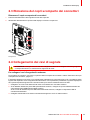 11
11
-
 12
12
-
 13
13
-
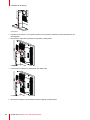 14
14
-
 15
15
-
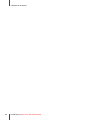 16
16
-
 17
17
-
 18
18
-
 19
19
-
 20
20
-
 21
21
-
 22
22
-
 23
23
-
 24
24
-
 25
25
-
 26
26
-
 27
27
-
 28
28
-
 29
29
-
 30
30
-
 31
31
-
 32
32
-
 33
33
-
 34
34
-
 35
35
-
 36
36
-
 37
37
-
 38
38
-
 39
39
-
 40
40
-
 41
41
-
 42
42
-
 43
43
-
 44
44
-
 45
45
-
 46
46
-
 47
47
-
 48
48
-
 49
49
-
 50
50
-
 51
51
-
 52
52
-
 53
53
-
 54
54
Documenti correlati
-
Barco Nio Color 3MP (MDNC-3421) Guida utente
-
Barco Nio Color 3MP LED MDNC-3321 Guida utente
-
Barco Nio Color 2MP LED MDNC-2221 Guida utente
-
Barco Nio Color 5MP MDNC-6121 Guida utente
-
Barco Nio 5MP LED MDNG-5221 Guida utente
-
Barco MD-4221 Guida utente
-
Barco Nio Fusion 12MP MDNC-12130 Guida utente
-
Barco Coronis 3MP LED MDCG-3221 Guida utente
-
Barco Mammo Tomosynthesis 5MP MDMG-5221 Guida utente
-
Barco MDNG-6121 Guida utente